Cad中如何快速统计数量?
1、在桌面上双击CAD的快捷图标,打开CAD这款软件,进入CAD的操作界面。


2、打开自己想要统计数量的图。

3、在命令行内输入FI,在提示信息里选择红色矩形框选择的选项。
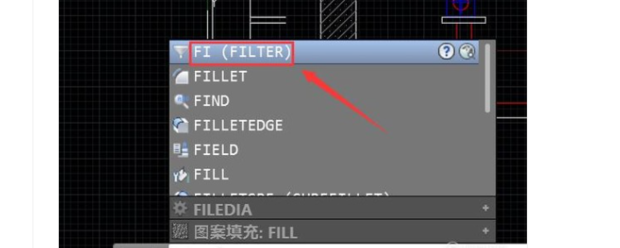
4、弹出对象选择过滤器对话框。

5、在该对话框内找到添加选定对象选项。
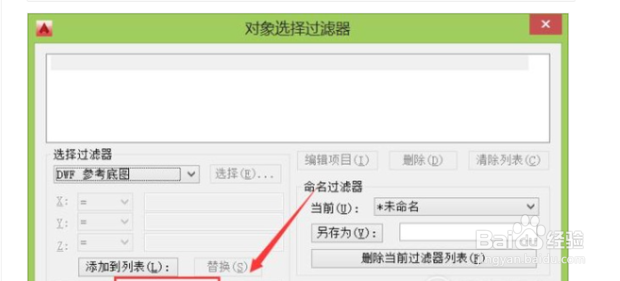
6、点击添加选定对象选项,进入绘图工作区,要求我们选择对象。

7、选取我们需要的对象后返回到对象选择过滤器对话框,可以看到我们的统计结果就出来了。
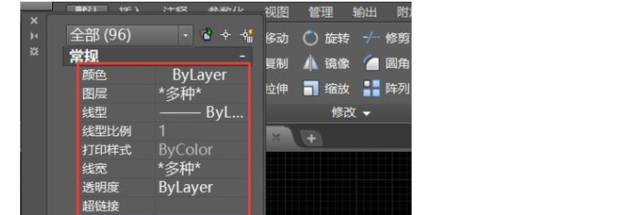
8、总结:
1、在桌面上双击CAD的快捷图标,打开CAD这款软件,进入CAD的操作界面。
2、打开自己想要统计数量的图。
3、在命令行内输入FI,在提示信息里选择红色矩形框选择的选项。
4、弹出对象选择过滤器对话框。
5、在该对话框内找到添加选定对象选项。
6、点击添加选定对象选项,进入绘图工作区,要求我们选择对象。
7、选取我们需要的对象后返回到对象选择过滤器对话框,可以看到我们的统计结果就出来了。
声明:本网站引用、摘录或转载内容仅供网站访问者交流或参考,不代表本站立场,如存在版权或非法内容,请联系站长删除,联系邮箱:site.kefu@qq.com。
阅读量:111
阅读量:141
阅读量:137
阅读量:75
阅读量:94